现在,您可以复制控制按钮并将所有按钮移动到前机壳的正确位置,完成 MP3 播放器设计。
打开教程文件(可选)
如果您已成功完成第 6 部分,可以直接完成下一步骤:创建四个按钮。
如果未成功完成第 6 部分,请打开名为 MP3Player_Part6.wire 的文件,该文件位于 CourseWare 项目的 wire 文件夹中。此文件包含第 6 部分中完成的模型。
创建四个按钮
首先,您需要将半个按钮旋转到正确的方向,然后镜像曲面以创建一个完整的按钮。
- 最大化“Top”窗口。
- 选择“Pick”>“Object”
 ,并选择所有曲面。
,并选择所有曲面。 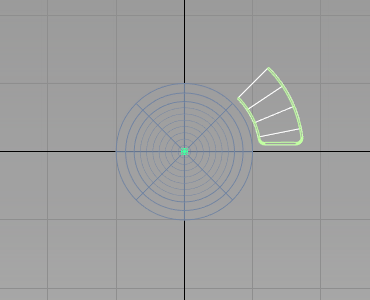
- 选择“Edit”>“Group”
 对所有按钮分组,并在原点处保留一个轴心点。
对所有按钮分组,并在原点处保留一个轴心点。 - 选择“Transform”>“Rotate”
 ,并在提示行中键入 0,0,45。系统将通知您已激活按钮的构建历史将丢失 W
,并在提示行中键入 0,0,45。系统将通知您已激活按钮的构建历史将丢失 W 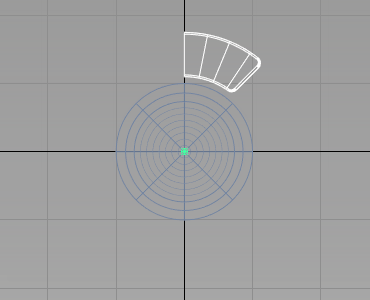
- 选择“Edit”>“Duplicate”>“Mirror”

 ,然后为“Mirror Across”选择“YZ”平面。
,然后为“Mirror Across”选择“YZ”平面。 - 单击“Go”创建镜像的几何体。
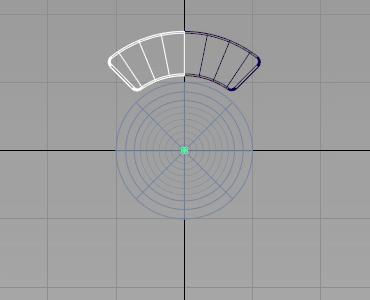
- 选择“Pick”>“Object”
 ,并选择按钮的每一半。
,并选择按钮的每一半。 - 选择“Edit”>“Group”
 将其组合为一个按钮。
将其组合为一个按钮。 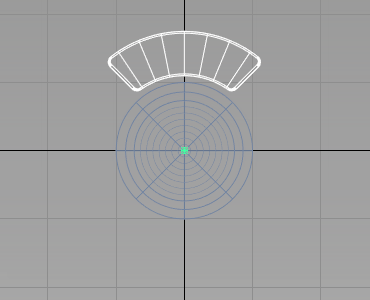
现在,您已制作了一个位于所需方向的完整按钮,可以创建其他三个按钮。
选择“Edit”>“Duplicate”>“Object”

 。
。 首先,单击选项窗口底部的“Reset”按钮。重置可以还原所有默认设置。
然后,将重复数“Number”设置为 3,并将 Z 轴方向的“Rotation”设置为 90 度。
单击“Go”创建重复项。
这样即可完成四个按钮的创建。
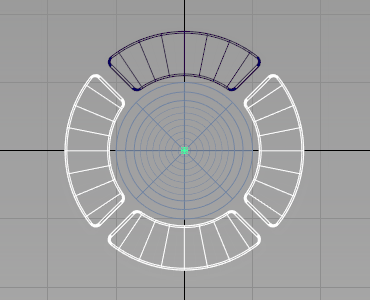
- 确保所有按钮均位于“Control Buttons”层上,并将该层设置为非激活状态。
定位按钮
现在,将这些按钮移动到正确的位置,即前机壳偏下部分的中心位置。
- 最大化“Perspective”窗口。
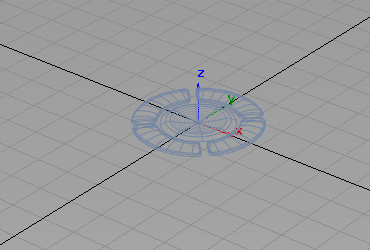
- 使“Front Casing”层可见。
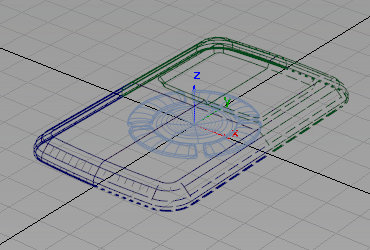
- 对该层禁用“Symmetry”。
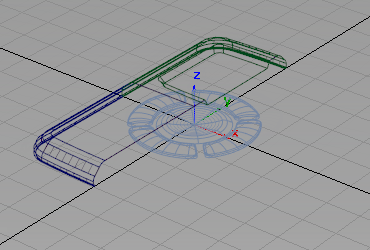
- 将“Front Casing”层的状态设置为“Reference”,以便可对该层进行捕捉,但不可全部拾取。
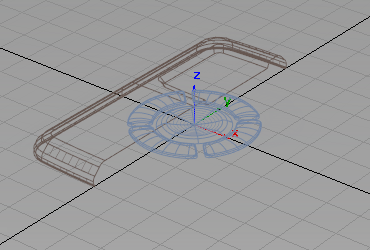
- 选择“Curves”>“Keypoint Curve Toolbox”,然后选择“Keypoint Curve Tools”>“Lines”>“Line”
 并使用曲线捕捉功能(按住
并使用曲线捕捉功能(按住  +
+ 组合键 (Windows) 或
组合键 (Windows) 或  +
+ 组合键 (Mac))沿机壳的边放置曲线。
组合键 (Mac))沿机壳的边放置曲线。 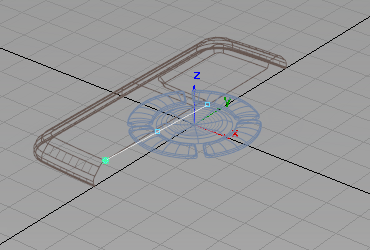
现在,您可以使用新线段上的中心关键点定位按钮。
- 使“NaviKey”层和“Control Buttons”层可拾取。
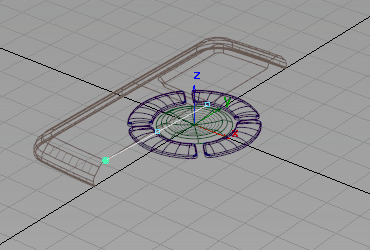
- 选择“Pick”>“Object”
 ,并选择所有按钮。
,并选择所有按钮。 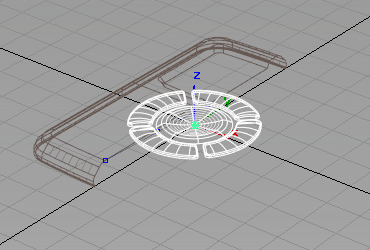
- 选择“Transform”>“Move”
 。使用点捕捉功能(按住
。使用点捕捉功能(按住  +Alt
+Alt 组合键 (Windows) 或
组合键 (Windows) 或  键 (Mac)),将关键点定位到该线段的中心关键点。
键 (Mac)),将关键点定位到该线段的中心关键点。 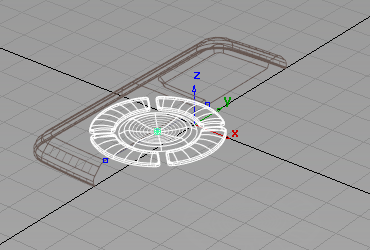
- 若要将“Layer Symmetry”几何体转化为真正的几何体,首先需要将“Front Casing”层的状态设置为原来的“Pickable”。
- 然后,对该层启用“Symmetry”。
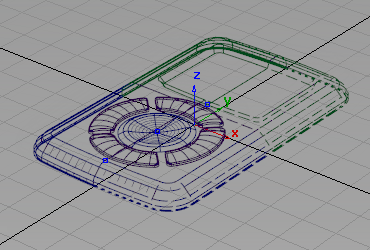
- 选择“Front Casing”层,并选择“Layers”>“Symmetry”>“Create Geometry”
 。
。 镜像的几何体不再以虚线显示,并且可以单独对其进行修改。
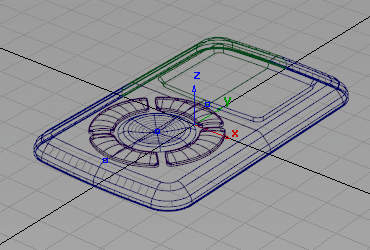
- 对“Rear Casing”层执行相同的操作,完成 MP3 播放机设计。
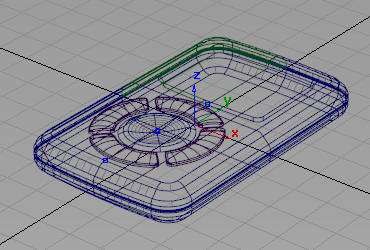
- 使用“Diagnostic Shading”评估此设计。

- 使用窗口标题栏中的“Show”菜单禁用“Model”和“Grid”的显示,以获得更清晰的视图。
保存您的作品
将您的作品保存在“Lessons”项目的“wire”文件夹中。将此文件命名为“myMP3Player7.wire”。